イラストを描く時にBlenderを使って背景(椅子)を作ってみたので、紹介しようと思います。
過去に作っていたものもあるので興味があれば見て頂けるととても嬉しいです。
The room wip 🖥#blender3d #3DCG #b3d #3dmodeling pic.twitter.com/dFKxSUAzSK
— えぬ (@zDC3eGdZvyaPbNI) 2024年2月1日
Blenderくん…もう少しライティングとシェーディング頑張ればこのまま漫画背景にできそう…
— えぬ (@zDC3eGdZvyaPbNI) 2022年4月18日
#b3d #3DCG #Blender3d pic.twitter.com/mHtuKyOyM7
教室 wip#b3d #3DCG #Blender3d pic.twitter.com/C1I2Losp3G
— えぬ (@zDC3eGdZvyaPbNI) 2022年4月22日
ラフとイラスト
イラストはまだ中途半端ですが、3D背景+イラストで下の画像のようになります。色味やコントラストを調節して自然になるようにする必要があります。
ラフ→3Dモデル画像→3D背景+イラスト

背景用の3Dモデル
テクスチャも設定してあります。3DモデルのアウトラインもBlenderでレンダリングできます。
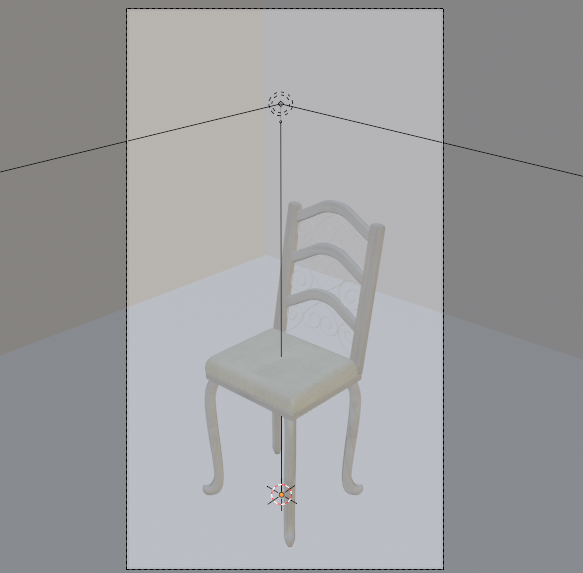
モデリング
カーブを使うことで簡単にかわいい模様のついた椅子が作れます。
背もたれ部分のぐるぐる巻き以外は全て立方体のオブジェクトを変形させているだけなので説明は省きます。

背もたれ部分のぐるぐる巻き模様を作ります。最初にカーブを追加します。
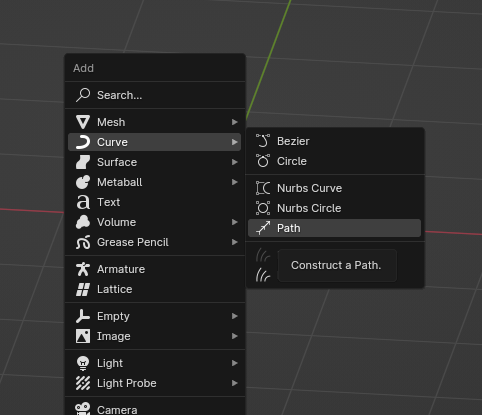
ミラーモディファイアも追加します。
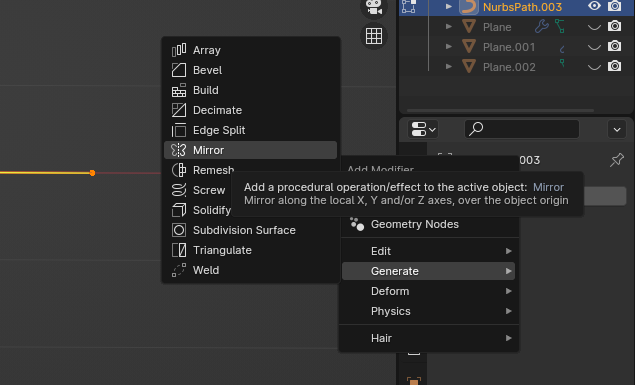
あとは好きな形に変形するだけです。Eキーでカーブを伸ばしていきます。
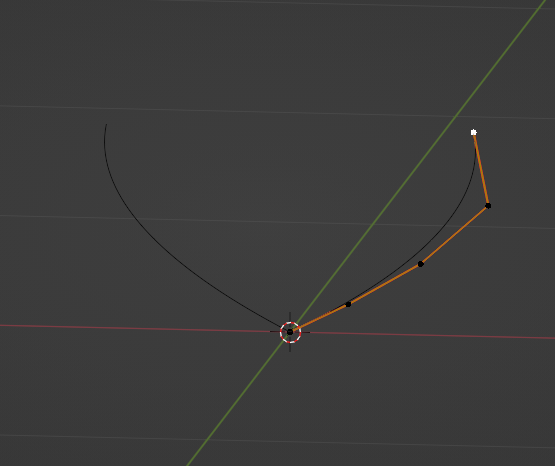
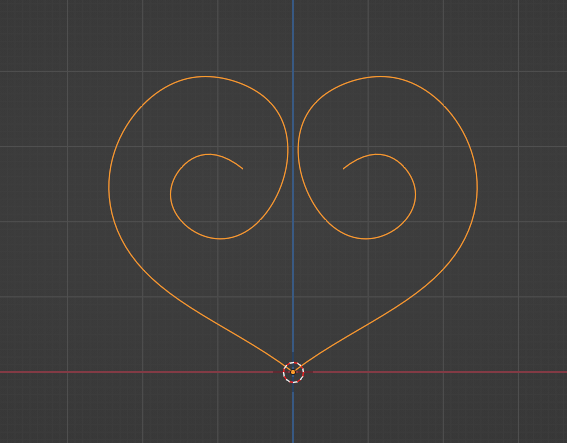
形ができたら、下の画像の右側のメニュー欄から[Depth]の数値を調節してメッシュをカーブから生成します。
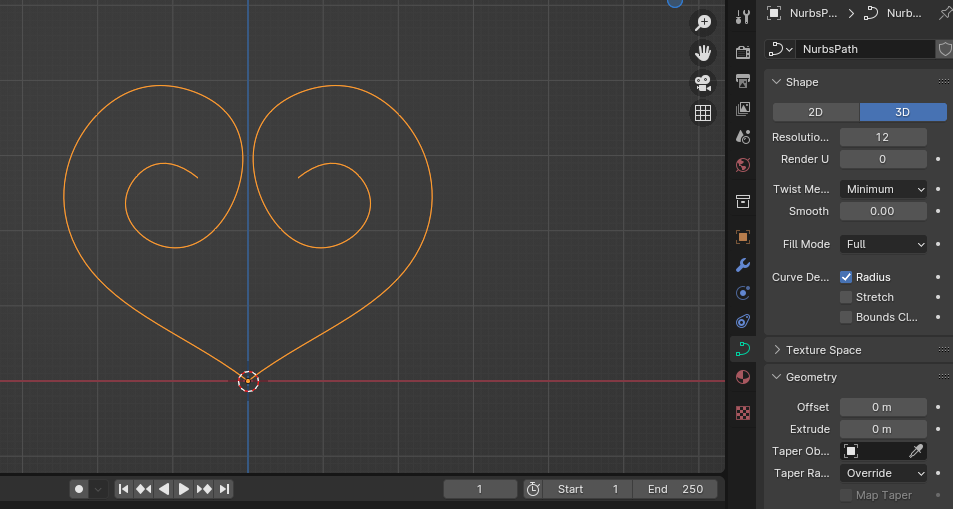
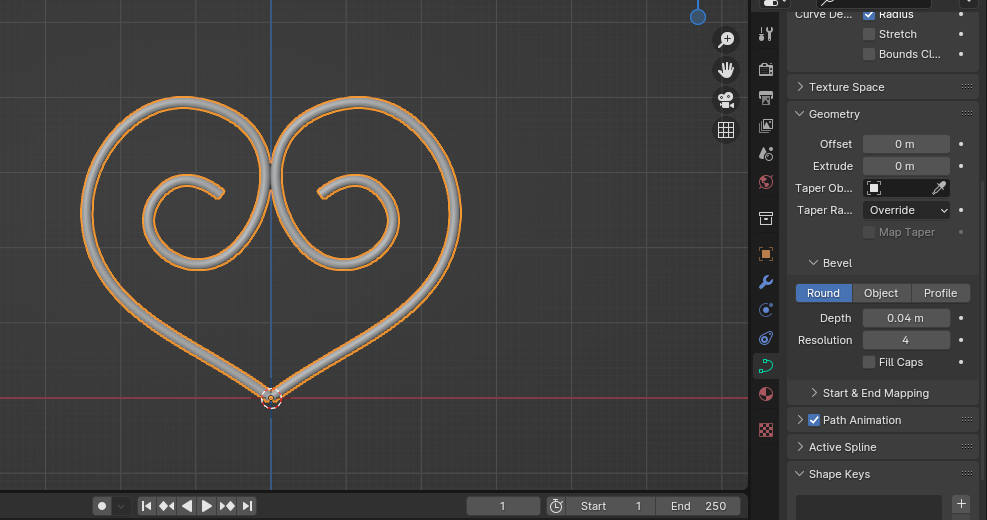
太さを変えたい場合は、下の画像の矢印を選択で頂点毎に太さ調節できます。

これを複製して並べると簡単な模様になります。椅子以外でも簡単な模様を作る時に使ったり、羽みたいな形にしても可愛くなりそうです。
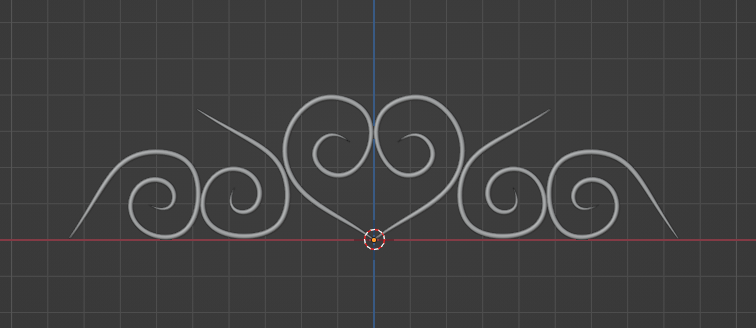
レンダリング
背景の透過→[Film]>[Transparent]
アウトライン→[Freestyle]
線の太さも変えることができます。シェーディングの設定によっては線画のみレンダリングすることもできると思います。
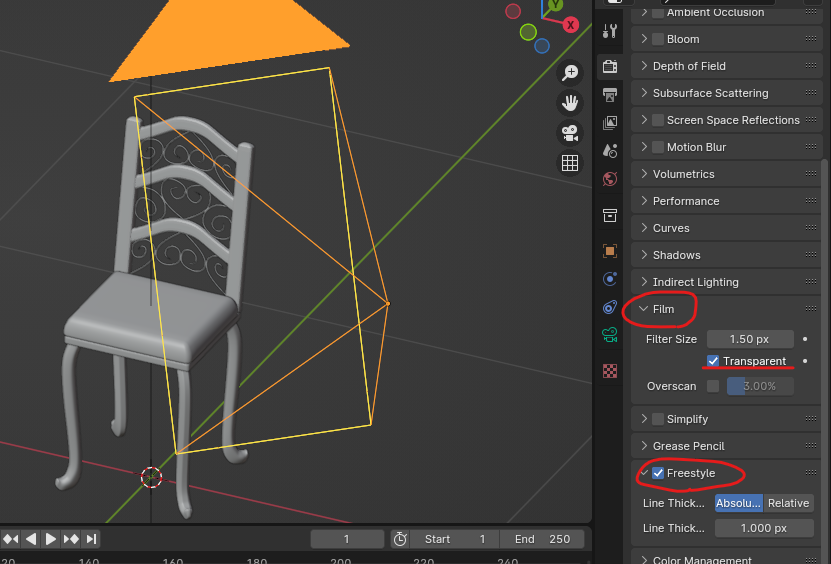
Freestyle
[Line Thickness→0.5]

[Line Thickness→2.0]

影も使いたいと思い、下の画像のようにグリーンバックでもレンダリングしてみました。グリーンバック背景の切り抜きはクロマキー合成ができる編集ソフトで背景の切り抜きをします。

オブジェクトと影のみの透過画像も作りたいと思ったのですが、EEVEEでは難しいみたいです。
最後に
今回は簡単な椅子と背景の作り方でした。シェーディングも工夫してみて、いろんなパターンを作ってみたいですね。


かわいい椅子を調べていたらいろんなデザインがあったので、インテリアや小物の作り方ももっと勉強したいと思いました。
最後まで閲覧いただきありがとうございました👋
【X】
【YouTube Channel】